Θα πρέπει να αδειάστε την προσωρινή μνήμη στο iPad σας γιατί θα βουλώσει και θα επηρεάσει την απόδοση της συσκευής. Τι είναι όμως η κρυφή μνήμη; Είναι ένα μέρος της μνήμης της συσκευής όπου αποθηκεύονται όλα τα προσωρινά αρχεία. Επιταχύνει την απόδοση της περιήγησης επιτρέποντας στην CPU να έχει εύκολη πρόσβαση σε κοινά αρχεία, αλλά κυρίως, χρησιμοποιείται από ιστότοπους για την αποθήκευση εικόνων προϊόντων, ρυθμίσεων Javascript και άλλων βολικών ρυθμίσεων. Η κρυφή μνήμη αποθηκεύει πάρα πολλές πληροφορίες που δεν χρειάζεστε πάντα, δημιουργώντας μια διαδικασία επιβράδυνσης για τη συσκευή σας για να βρει σχετικές λεπτομέρειες. Τώρα, μπορείτε να το καθαρίσετε στο iPad σας για λίγη ώθηση και υπάρχουν πολλοί τρόποι να το κάνετε.
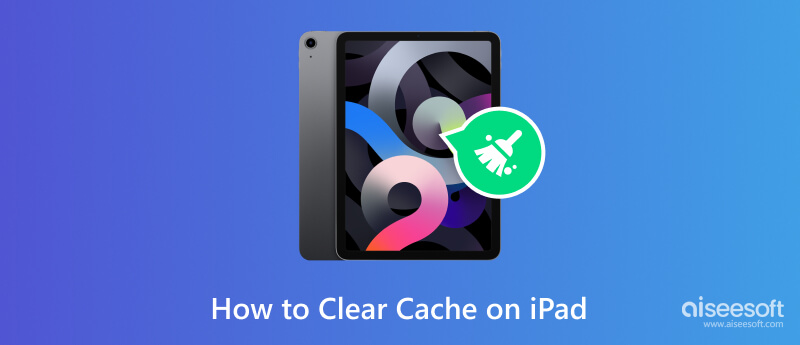

Λήψεις
100% ασφαλής. Χωρίς διαφημίσεις.
100% ασφαλής. Χωρίς διαφημίσεις.
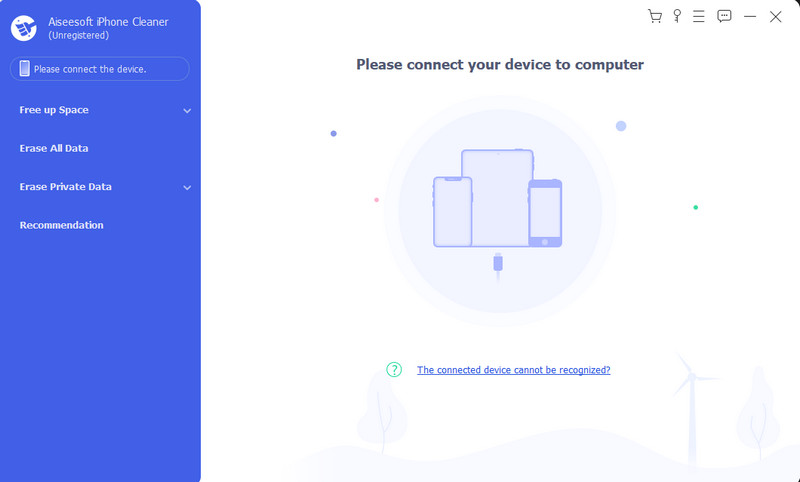
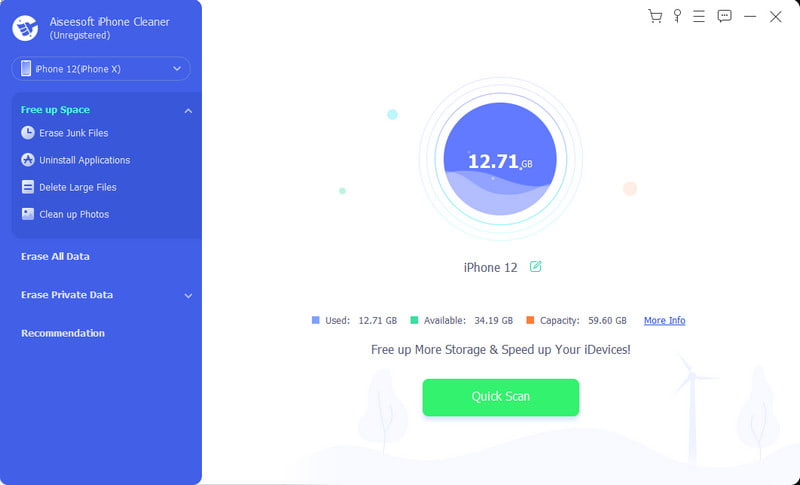
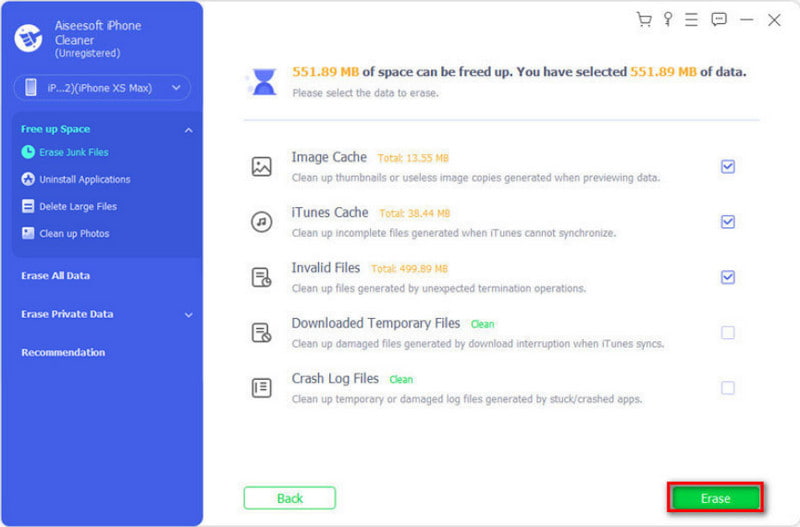
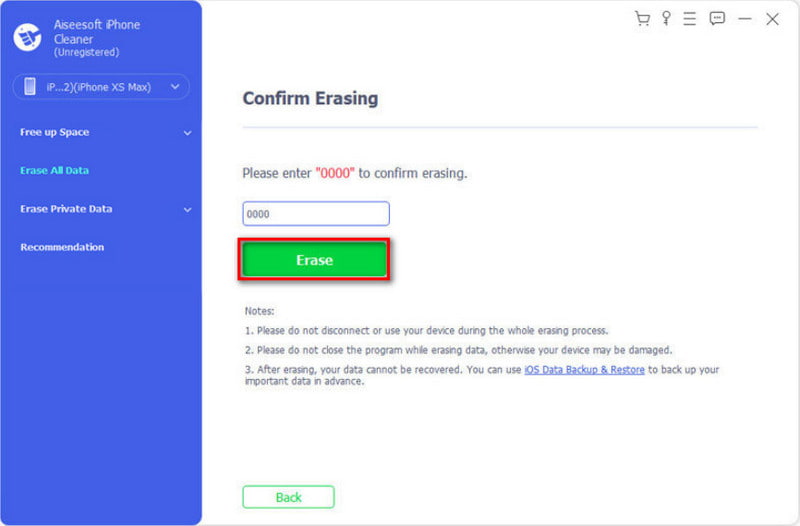
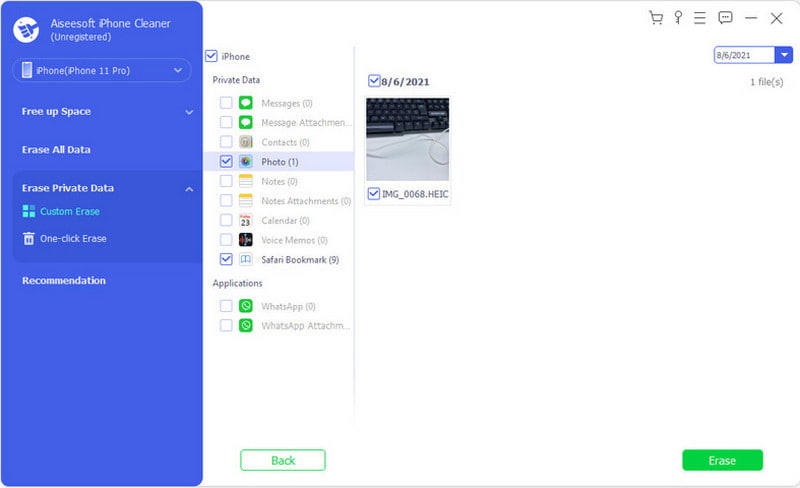
Παρατηρήσατε πώς το iPad σας έχει γίνει πιο αργό πρόσφατα; Λοιπόν, θα χρειαστεί λίγη ώθηση διαγράφοντας την αποθηκευμένη κρυφή μνήμη από το Safari, το YouTube και άλλες εφαρμογές. Εάν σερφάρετε πάντα στο διαδίκτυο και χρησιμοποιείτε λογαριασμούς, τότε αυτό θα επηρεάσει την απόδοση της περιήγησής σας. Αυτή η ενέργεια θα σας αποσυνδέσει από τους ιστότοπους, αλλά μπορείτε να την προσαρμόσετε μέσω των ρυθμίσεων του προγράμματος περιήγησης. Επιπλέον, ακόμη και χωρίς ένα Καθαριστικό iPad, μπορείτε να αφαιρέσετε με μη αυτόματο τρόπο την προσωρινή μνήμη της εφαρμογής χωρίς να χάσετε τα δεδομένα της εφαρμογής. Επομένως, δοκιμάστε αυτές τις μεθόδους για να καθαρίσετε την προσωρινή μνήμη στο iPad.
Συνήθως, μπορείτε να διαγράψετε την προσωρινή μνήμη ανοίγοντας την εφαρμογή, αλλά αυτό απαιτεί πολύ χρόνο εάν έχετε πολλές εφαρμογές και το tablet έχει ήδη αργή απόδοση. Το καλό είναι ότι μπορείτε να διαγράψετε μεμονωμένα την προσωρινή μνήμη της εφαρμογής στις ρυθμίσεις, γεγονός που εξοικονομεί περισσότερο χρόνο. Εδώ είναι τι πρέπει να κάνετε:
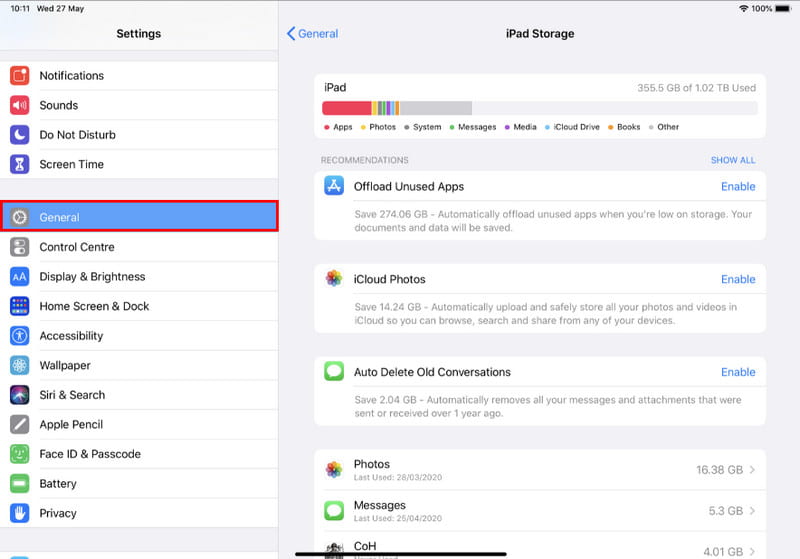
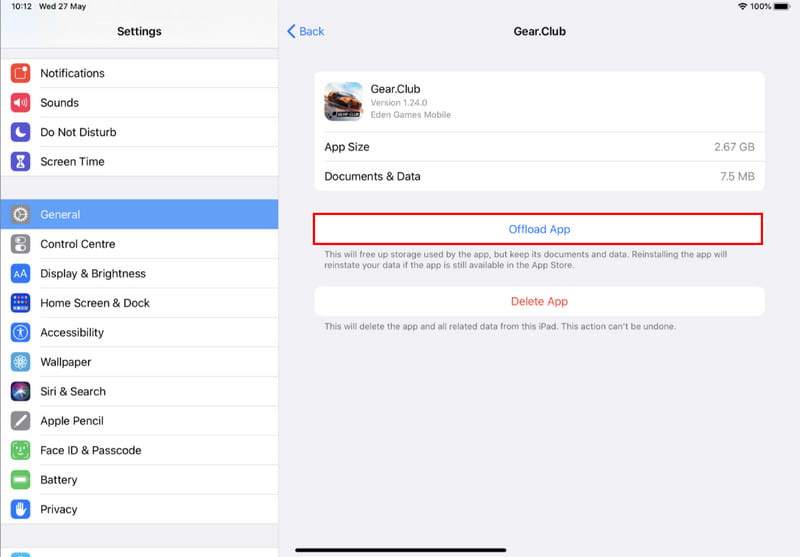
Το iPad Storage θα σας προτείνει να διαγράψετε όλες τις εφαρμογές και τα αρχεία που δεν χρησιμοποιείτε πάντα. Περιλαμβάνει ληφθείσες τηλεοπτικές εκπομπές, βίντεο, εφαρμογές κ.λπ. Είναι καλύτερα να ελέγξετε αυτό το τμήμα για να διαγράψετε ανεπιθύμητα αρχεία.
Το Safari είναι το προεπιλεγμένο πρόγραμμα περιήγησής σας στις συσκευές Apple και διατηρεί πληροφορίες από τους ιστότοπους στους οποίους συνδέεστε. Το Safari σάς επιτρέπει να διαγράφετε συνολικά το ιστορικό περιήγησης, την προσωρινή μνήμη και τα cookie. Σε αντίθεση με τη διαγραφή της προσωρινής μνήμης της εφαρμογής, μπορείτε εύκολα διαγράψτε το ιστορικό στο Safari με προσαρμογή εάν δεν θέλετε να αποσυνδεθείτε από τους αποθηκευμένους λογαριασμούς. Χωρίς περαιτέρω καθυστέρηση, ακολουθήστε τα βήματα:
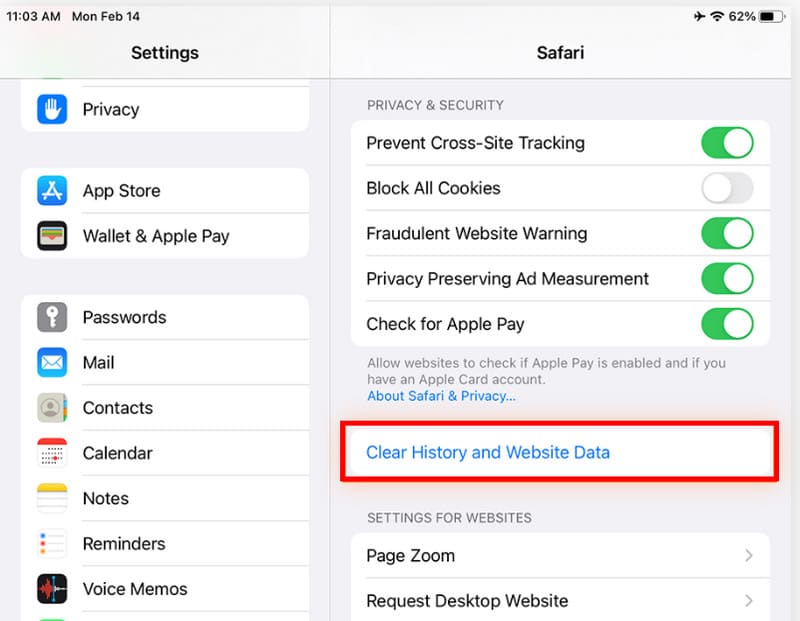
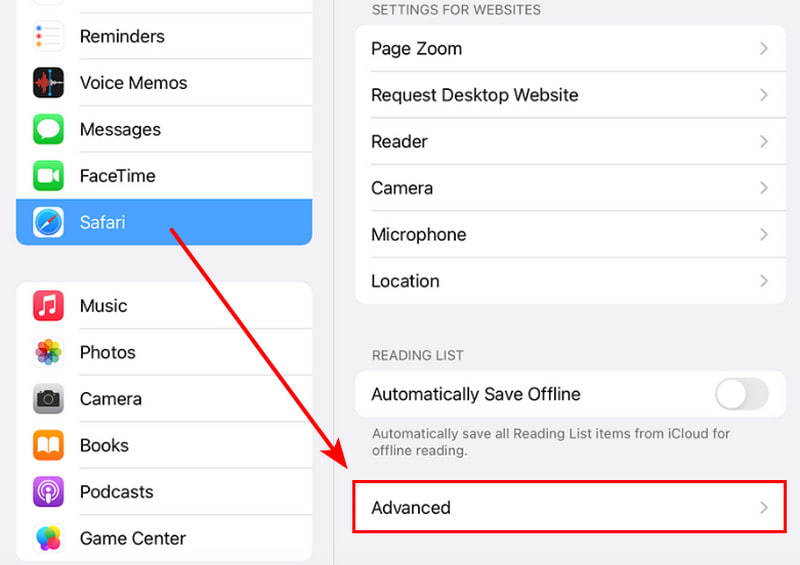
Το Google Chrome είναι το δευτερεύον πρόγραμμα περιήγησης που θα μπορούσατε να χρησιμοποιήσετε σε ένα iPad. Προσφέρει αποτελεσματικότητα όσον αφορά τη χρήση, την απόδοση και την προσαρμογή. Ωστόσο, η προσωρινή μνήμη μπορεί να προκαλέσει πιο αργή διαδικασία, ειδικά όταν δεν την καθαρίζετε τακτικά. Ακολουθήστε τα παρακάτω μοτίβα για να διαγράψετε την προσωρινή μνήμη.
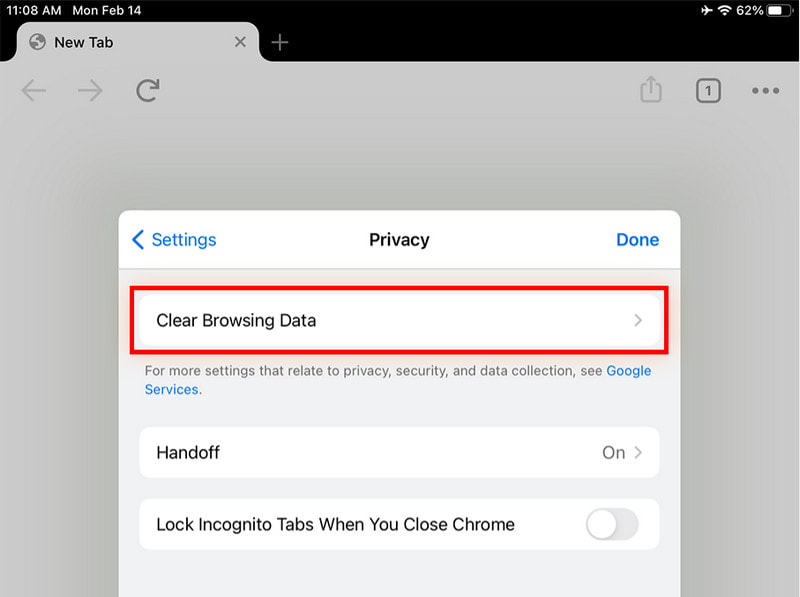
Αν είστε λάτρης της παρακολούθησης βίντεο, η εφαρμογή YouTube στο iPad μπορεί να πάρει πολλή προσωρινή μνήμη, προκαλώντας χαμηλή ταχύτητα στη συσκευή. Σε τελική ανάλυση, θα επηρεάσει επίσης την απόδοση και την ποιότητα των βίντεο YouTube, ακόμη και με σταθερή σύνδεση στο διαδίκτυο. Δείτε πώς μπορείτε να διαγράψετε την προσωρινή μνήμη στην εφαρμογή:
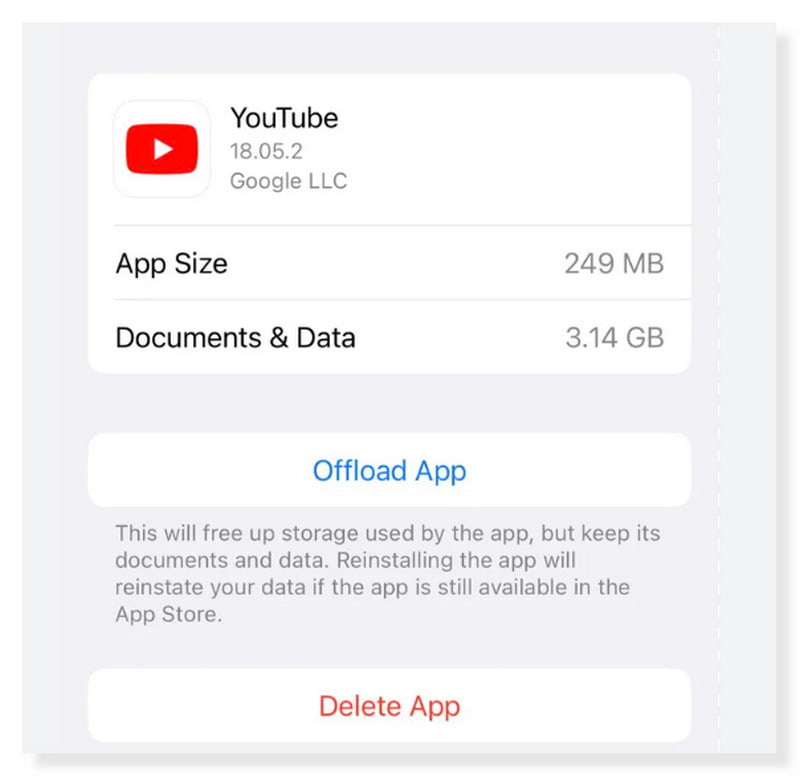
Στην πραγματικότητα, η προσωρινή μνήμη βοηθά να βρείτε τα ενδιαφέροντά σας όταν σερφάρετε στο Διαδίκτυο ή χρησιμοποιώντας μια εφαρμογή. Αλλά μπορεί να συσσωρευτεί και η προσωρινή μνήμη μπορεί να είναι ένα πρόβλημα για τη συσκευή. Όταν παρατηρείτε το iPad σας να ανεβαίνει, η εκκαθάριση της προσωρινής μνήμης είναι μια προτεινόμενη μέθοδος για τη ρύθμιση της ταχύτητας. Τι συμβαίνει όμως πραγματικά όταν τα διαγράφετε από προγράμματα περιήγησης και εφαρμογές;
Μια καλή επιλογή διαγραφής της προσωρινής μνήμης θα φέρει το iPad σας σε κορυφαίο σχήμα. Αλλά αυτό συμβαίνει με μια εφαρμογή που διαγράψατε: ορισμένες ρυθμίσεις θα διαγραφούν, αλλά δεν θα σας αποσυνδεθούν από λογαριασμούς και άλλα διαπιστευτήρια. Για τα προγράμματα περιήγησης, θα αφαιρέσει τα ιστορικά αναζήτησης, ενώ για τις εφαρμογές, τα προσωρινά αρχεία θα διαγραφούν. Μην ανησυχείς. αυτά τα αρχεία μπορούν να ληφθούν ξανά καθώς συνεχίζετε να χρησιμοποιείτε τις εφαρμογές. Η τακτική αφαίρεση της προσωρινής μνήμης δεν είναι μόνο καλή για την τεχνολογική υγιεινή, αλλά ελευθερώνει επίσης περισσότερο χώρο αποθήκευσης.
Ωστόσο, πρέπει να μάθετε ότι οι πληροφορίες που διαγράφονται θα προκαλέσουν μερικές καθυστερήσεις όταν χρησιμοποιείτε την εφαρμογή ή επισκέπτεστε έναν ιστότοπο και αυτό συμβαίνει επειδή θα χρειαστεί να φορτώσει ξανά τα δεδομένα. Λάβετε επίσης υπόψη ότι η εκκαθάριση της προσωρινής μνήμης, του ιστορικού και των cookie δεν πρέπει να γίνεται τόσο συχνά γιατί θα χαθεί ο σκοπός της φόρτωσης βελτιώσεων. Κάντε το όταν η συσκευή είναι πιο αργή ή ενεργοποιείται.
Πρέπει να διαγράψω την προσωρινή μνήμη στο iPad μου;
Απολύτως ναι. Αυτό θα προστατεύσει τη συσκευή σας από υπερθέρμανση και θα εξοικονομήσει περισσότερο χώρο. Αλλά αν δεν αντιμετωπίζετε αργή απόδοση, δεν χρειάζεται να διαγράψετε την προσωρινή μνήμη στο tablet σας.
Πώς καθαρίζετε ένα iPad για να λειτουργεί πιο γρήγορα;
Εκτός από τη διαγραφή της συσσωρευμένης προσωρινής μνήμης από εφαρμογές και προγράμματα περιήγησης, μπορείτε επίσης να αφαιρέσετε το ιστορικό περιήγησης και τις μη απαραίτητες εφαρμογές από τη συσκευή σας. Ελέγξτε τη σύνδεσή σας WiFi για να δείτε αν προκαλεί αργή απόδοση ή ενημερώστε τις εφαρμογές με νέες εκδόσεις.
Πώς μπορώ να ελέγξω την προσωρινή μνήμη σε ένα iPad;
Μεταβείτε στην εφαρμογή Ρυθμίσεις και μεταβείτε απευθείας στο General μενού. Πατήστε το iPad Storage και θα εμφανίσει όλες τις εφαρμογές με τη μνήμη και τα δεδομένα τους. Εδώ, μπορείτε επίσης να πραγματοποιήσετε διαγραφή για την προσωρινή μνήμη της εφαρμογής και τα δεδομένα της εφαρμογής.
Πόσο συχνά πρέπει να αδειάζω την προσωρινή μνήμη στο iPad μου;
Κάθε λίγους μήνες είναι το προτεινόμενο χρονοδιάγραμμα για την εκκαθάριση της προσωρινής μνήμης στη συσκευή σας. Αν δεν έχετε πολύ χρόνο οθόνης και ανοίξετε πάρα πολλές εφαρμογές και ιστότοπους, ίσως χρειαστεί να αφαιρέσετε κάποιες αχρησιμοποίητες και να διαγράψετε την προσωρινή μνήμη πιο συχνά.
Το iPad μου περιορίζει την προσωρινή μνήμη από προγράμματα περιήγησης και εφαρμογές;
Όχι. Το iPad και οποιαδήποτε συσκευή δεν περιορίζουν την εισερχόμενη κρυφή μνήμη από εφαρμογές και προγράμματα περιήγησης. Μια συσκευή μπορεί να αποθηκεύσει όσο το δυνατόν περισσότερα δεδομένα μέχρι να χρησιμοποιήσει τελικά ολόκληρο τον αποθηκευτικό χώρο ή να δημιουργήσει πιο αργή απόδοση.
Συμπέρασμα
Αδειάστε την προσωρινή μνήμη από το iPad σας για να ρυθμίσετε την ταχύτητα σερφ της συσκευής. Αυτό το άρθρο δείχνει τους καλύτερους τρόπους κατάργησης της προσωρινής μνήμης από το Safari, το Google Chrome, το YouTube και άλλες εφαρμογές. Αλλά επειδή μπορεί να χρειαστεί λίγος χρόνος για να διαγραφούν όλες οι κρυφές μνήμες εφαρμογών στο iPad σας, προτείνεται να χρησιμοποιήσετε το Aiseesoft iPhone Cleaner για να διαγράψετε με ένα κλικ ανεπιθύμητα αρχεία. Δοκιμάστε τη δωρεάν έκδοση και δείτε την κορυφαία απόδοση της συσκευής σας.
Clear Cache
Εκκαθάριση προσωρινής μνήμης Android Εκκαθάριση προσωρινής μνήμης εφαρμογών στο iPhone Διαγραφή της προσωρινής μνήμης στο iPad Εκκαθάριση της προσωρινής μνήμης Safari στο iPad Διαγραφή της προσωρινής μνήμης σε Mac Διαγραφή της προσωρινής μνήμης iPhone Εκκαθάριση προσωρινής μνήμης DNS σε Mac
Το iPhone Cleaner μπορεί να καθαρίσει άχρηστα δεδομένα στη συσκευή σας επιλεκτικά. Μπορείτε επίσης να το χρησιμοποιήσετε για να διαγράψετε τα προσωπικά σας δεδομένα και να διατηρήσετε το iPhone / iPad / iPod Touch γρήγορα και ασφαλή.
100% ασφαλής. Χωρίς διαφημίσεις.
100% ασφαλής. Χωρίς διαφημίσεις.